重装win7系统后如何连接无线网 win7系统重装后怎么连接无线网络
更新时间:2023-03-08 09:55:11作者:runxin
大多用户在运行中的win7电脑出现系统故障的情况下,常常会选择通过重装系统的方式来彻底解决,可是在电脑重装完win7系统进入桌面之后,由于版本不同的缘故导致无线网络连接位置也发生了变化,那么重装win7系统后如何连接无线网呢?下面就是关于win7系统重装后连接无线网络步骤。
具体方法:
1、进入Win7系统,在任务栏左下角点击开始按钮,选择控制面板。
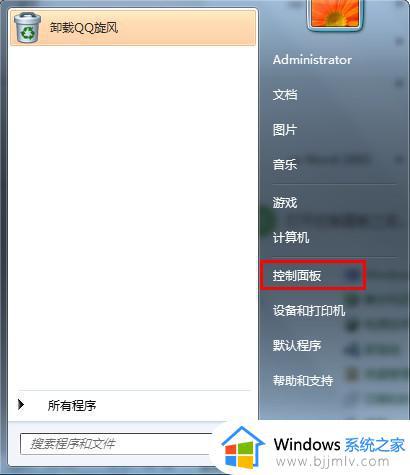
2、打开控制面板之后,找到并打开“网络和共享中心”这个选项。
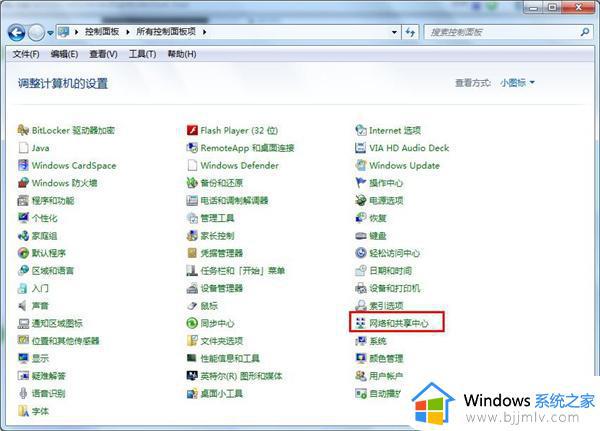
3、打开网络和共享中心窗口中,选择“设置新的连接或网络”。
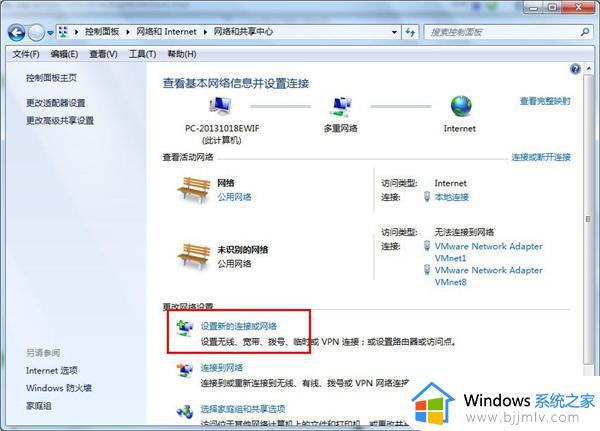
4、这里选择“否”创建新连接,从这步开始win7系统无线网络连接设置就正式开始了。
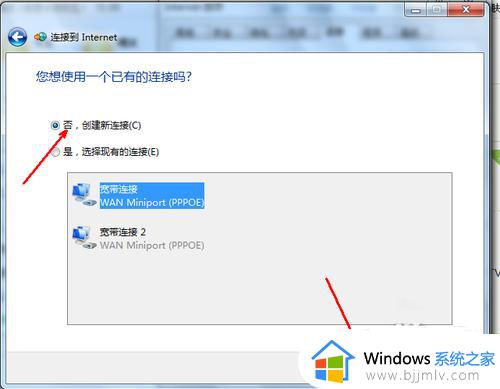
5、在连接方式窗口,我们选择使用无线进行连接,点击进入下一步。
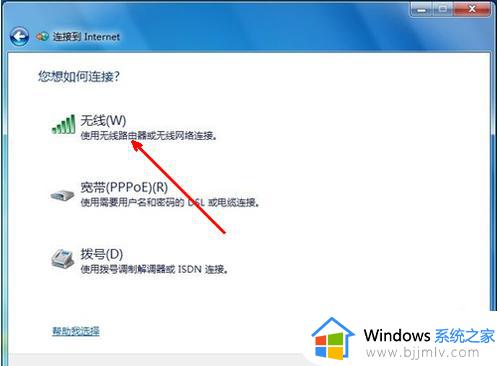
6、这样win7系统无线网络连接设置基本完成,接下来我们只要设置您的网络名称和密钥就可以了。我们回到桌面,在任务栏右下角打开无线网络连接。在弹出的窗口中输入您的网络名和密钥即可。
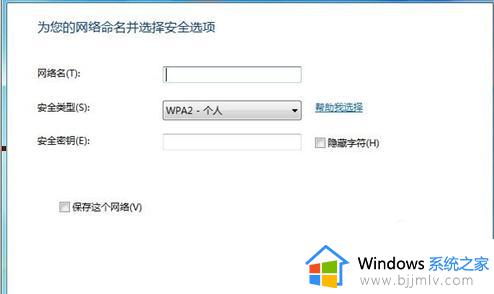
7、网络名和密钥设置完成后,win7系统无线网络连接设置就完成了。此时我们查看打开系统托盘处的网络图标就会发现网络已经连接,可以正常上网了。
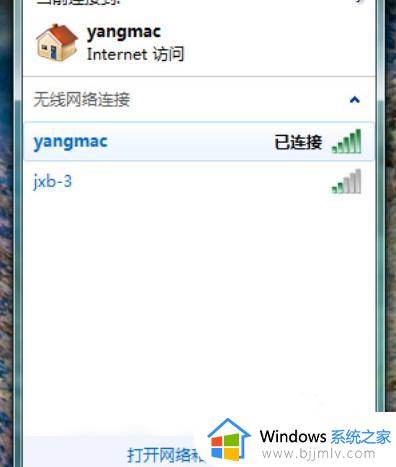
上述就是小编教大家的win7系统重装后连接无线网络步骤了,还有不清楚的用户就可以参考一下小编的步骤进行操作,希望能够对大家有所帮助。
重装win7系统后如何连接无线网 win7系统重装后怎么连接无线网络相关教程
- win7重装系统后怎么连接wifi_win7重装系统后如何连接无线wifi
- win7重装系统后怎么连接网络宽带 电脑重装win7系统后如何连接宽带网络
- win7系统重装后无法连接网络怎么办 win7重装系统后无法联网修复方法
- win7如何连接无线网络 win7系统怎么连接无线网络
- win7怎么调出无线网络连接 win7系统如何设置无线网络连接
- win七怎么连接无线网络 win7系统如何连接无线网络
- win7电脑怎么连无线网络 win7系统无线网络如何连接
- win7怎么连接无线wifi win7系统连接无线网络wifi的步骤
- win7安装后无法连接网络怎么办 win7系统安装后连接不了网络如何处理
- win7系统怎么打开wifi连接 win7系统怎么打开无线网络连接
- win7系统如何设置开机问候语 win7电脑怎么设置开机问候语
- windows 7怎么升级为windows 11 win7如何升级到windows11系统
- 惠普电脑win10改win7 bios设置方法 hp电脑win10改win7怎么设置bios
- 惠普打印机win7驱动安装教程 win7惠普打印机驱动怎么安装
- 华为手机投屏到电脑win7的方法 华为手机怎么投屏到win7系统电脑上
- win7如何设置每天定时关机 win7设置每天定时关机命令方法
热门推荐
win7系统教程推荐
- 1 windows 7怎么升级为windows 11 win7如何升级到windows11系统
- 2 华为手机投屏到电脑win7的方法 华为手机怎么投屏到win7系统电脑上
- 3 win7如何更改文件类型 win7怎样更改文件类型
- 4 红色警戒win7黑屏怎么解决 win7红警进去黑屏的解决办法
- 5 win7如何查看剪贴板全部记录 win7怎么看剪贴板历史记录
- 6 win7开机蓝屏0x0000005a怎么办 win7蓝屏0x000000a5的解决方法
- 7 win7 msvcr110.dll丢失的解决方法 win7 msvcr110.dll丢失怎样修复
- 8 0x000003e3解决共享打印机win7的步骤 win7打印机共享错误0x000003e如何解决
- 9 win7没网如何安装网卡驱动 win7没有网络怎么安装网卡驱动
- 10 电脑怎么设置自动保存文件win7 win7电脑设置自动保存文档的方法
win7系统推荐
- 1 雨林木风ghost win7 64位优化稳定版下载v2024.07
- 2 惠普笔记本ghost win7 64位最新纯净版下载v2024.07
- 3 深度技术ghost win7 32位稳定精简版下载v2024.07
- 4 深度技术ghost win7 64位装机纯净版下载v2024.07
- 5 电脑公司ghost win7 64位中文专业版下载v2024.07
- 6 大地系统ghost win7 32位全新快速安装版下载v2024.07
- 7 电脑公司ghost win7 64位全新旗舰版下载v2024.07
- 8 雨林木风ghost win7 64位官网专业版下载v2024.06
- 9 深度技术ghost win7 32位万能纯净版下载v2024.06
- 10 联想笔记本ghost win7 32位永久免激活版下载v2024.06